データが更新されない場合は、まず下記の順番でチェックしてみてください。
原因1.ブラウザのキャッシュが残っている⇒
対処法:
キャッシュを削除する
・削除方法を全部見る
・ブラウザ別で見る
IEの場合はこちら
Chromeの場合はこちら
Edgeの場合はこちら
Firefoxの場合はこちら
原因2.サーバーのキャッシュが残っている⇒
対処法:
しばらく待ってから、ブラウザを更新してみる
詳しくはこちら
原因3.データを保存してない⇒
対処法:
「EasyPageの管理画面」>データ管理でデータの中身を確認する
詳しくはこちら
原因4.FTPのパスワード有効期限切れ⇒
対処法:
「EasyPageの管理画面」>FTPパスワードを変更する
詳しくはこちら
原因5.ページ上にデータ数の表示設定が足りない⇒
対処法:
「EasyPageの管理画面」>エディタ上で設定変更する
詳しくはこちら
■ブラウザのキャッシュが残っている
複数のブラウザをご利用の場合は、該当ページをアクセスしたことない別のブラウザで確認する方が待たずに確認することができます。
それでもデータの更新が確認されない場合は、下記の通りに設定してみてください。
キャッシュとは:ブラウザはページを読み込み速度を早くするために、ページを表示させた際にそのデータを一時的に保存(キャッシュ)しておきます。そして再度同じページへアクセスしたときにサーバーのデータを取りにいかずに、自分のパソコン上にあるデータを取りに行くことがあります。
ブラウザ別の対処法
1.IEの場合
(1)ブラウザ右上にある「歯車アイコン」から「インターネットオプション」をクリックします。
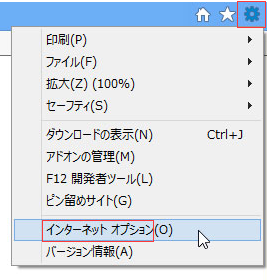
(2)「インターネットオプション」ウィンドウが表示されたら一番左の「全般」タブの下の方「閲覧の履歴」の「削除」ボタンを押します。
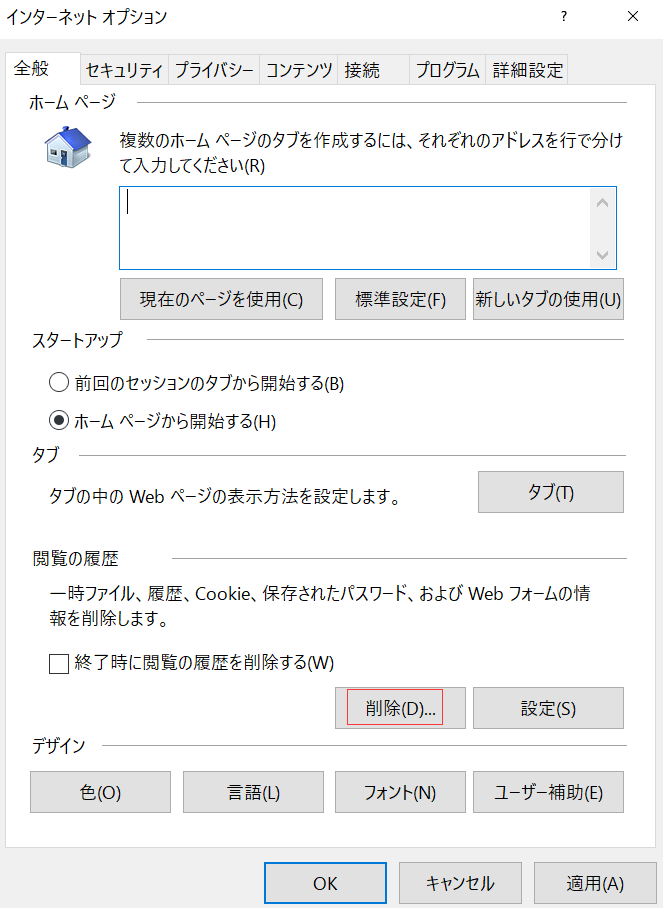
(3)上から2番目の「インターネット一時ファイルおよびWebサイトのファイル」だけにチェックをつけて一番下の「削除」をクリックします。
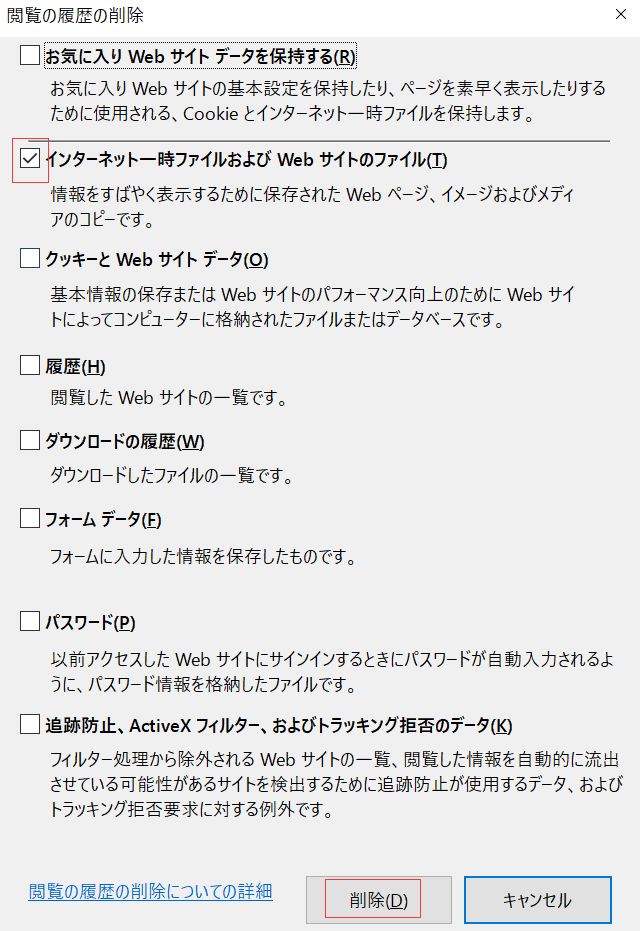
(4)マウスの読み込み中アイコンが消えたら削除完了です。「インターネットオプション」ウィンドウは「OK」ボタンを押して閉じましょう。
再度該当のページを更新(F5キー)し、変化を確認してください。
2.Chromeの場合
(1)ブラウザ右上のメニューから「設定」をクリックします。
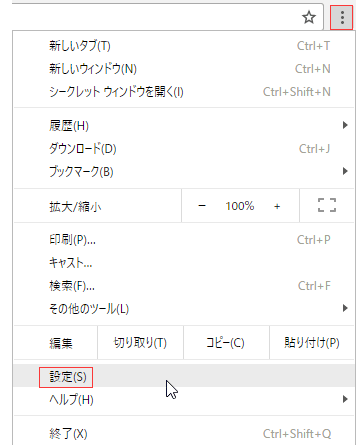
(2)画面下の「詳細設定を表示...」をクリックし、そこに表示された「閲覧履歴データの消去...」をクリックします。
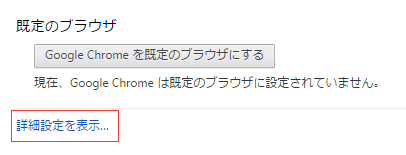
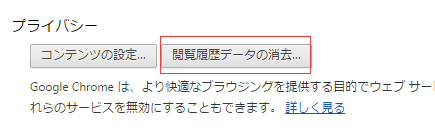
(3)別窓が表示されたら、「次の期間のアイテムを消去:」から期間を選択し、「キャッシュされた画像とファイル」だけにチェックをつけて「閲覧履歴データを消去する」をクリックするとキャッシュが削除されます。
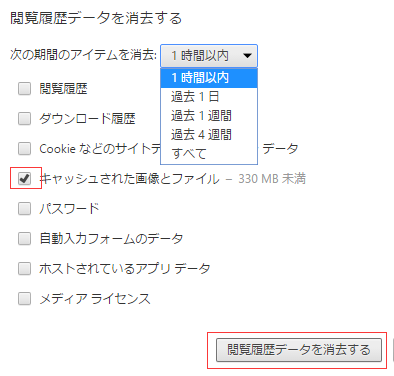
(4)再度該当のページを更新(F5キー)し、変化を確認してください。
キャッシュが削除されない場合、期間を広げて再度キャッシュを削除してみてください。
3.Edgeの場合
(1)ブラウザ右上にある「・・・」から「設定」をクリックします。
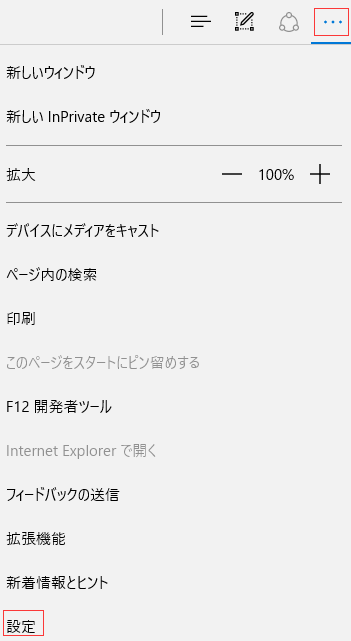
(2)画面の「閲覧データのクリア」から「クリアするデータの選択」をクリックします。
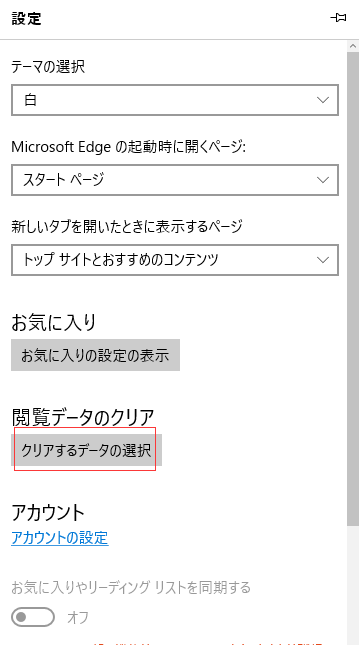
(3)上から3番目の「キャッシュされたデータとファイル」だけにチェックをつけて一番下の「クリア」をクリックします。
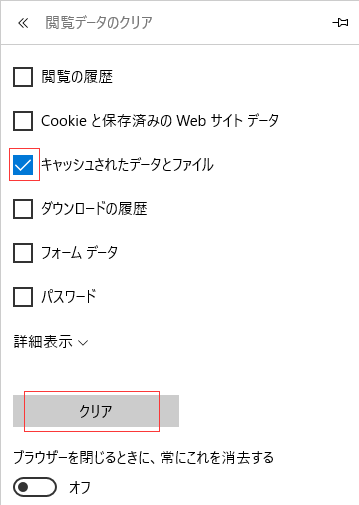
頻繁にページ更新するときは「ブラウザを閉じたときに、常にこれを消去する」をオンにすることがおすすめです。
(4)再度該当のページを更新(F5キー)し、変化を確認してください。
4.Firefoxの場合
(1)ブラウザ右上の「三」から「オプション」をクリックします。
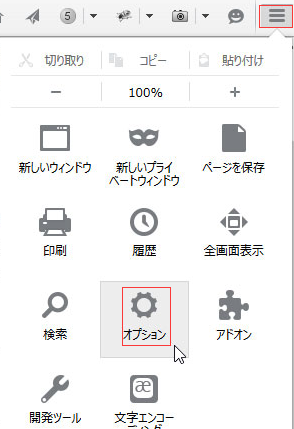
(2)「詳細」の「ネットワーク」タブの「今すぐ消去」をクリックするとキャッシュが削除されます。
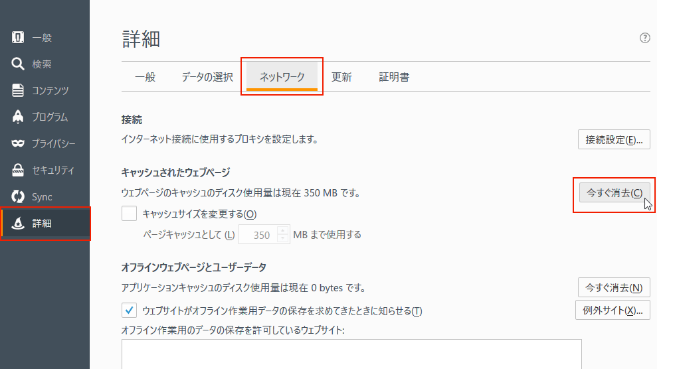
(3)再度該当のページを更新(F5キー)し、変化を確認してください。
■サーバーのキャッシュが残っている
ページやデータを編集してから更新されるまでは、FTPサーバーにアップロードされてから、サーバー側の処理の仕組みによって、反映時間がかかります。すぐに反映されるサーバーもあれば、すごく時間がかかるサーバーもあります。
対処法としては、目安より長い時間を待ってから、ブラウザのキャッシュを削除し、確認します。
目安(あくまでも目安です):
楽天市場: 10分程度
ヤフーショッピング: 20~30分以上
ポンパレ: 10~20分程度
その他: 数分程度のものが多い
■データを保存してない
何らかの原因で、データを更新できたつもりで、実際は「保存」ボタンをクリックしてなかったこともしばしばあります。
対処法:
お手数をおかけいたしますが、「EasyPage管理画面」>データ管理>該当データ>編集時刻を確認してください。
編集時刻不明な場合は「編集」ボタンで中身を確認してみてください。
■FTPのパスワード有効期限切れ
FTPのパスワードの変更時期に、パスワードが変更され、データ更新ができなくなります。
対処法:
お手数をおかけいたしますが、パスワードを変更した場合は、EasyPage上にも速やかに変更してください。
万一、FTPのパスワード変更をお忘れた場合は、毎日一回、「「EasyPage」データ更新時にFTPエラーに関するお知らせ」の件名の通知メールをお送りさせていただいております。
※この件名のメールが届くと、パスワード変更してから、最大1日更新が遅延することがあるので、予めご了承ください。
■以上の方法で全部該当しない場合は、弊社までお知らせください。